您需要从本地主机上的 WordPress 安装发送电子邮件吗?
在开发或测试新站点、插件或主题时,从本地主机在您自己的计算机上运行 WordPress 非常方便。但是,在本地主机上设置 WordPress 电子邮件很棘手,因为您的站点处于离线状态,因此默认情况下不启用电子邮件。
在本文中,我们将向您展示如何从本地主机接收 WordPress 电子邮件。
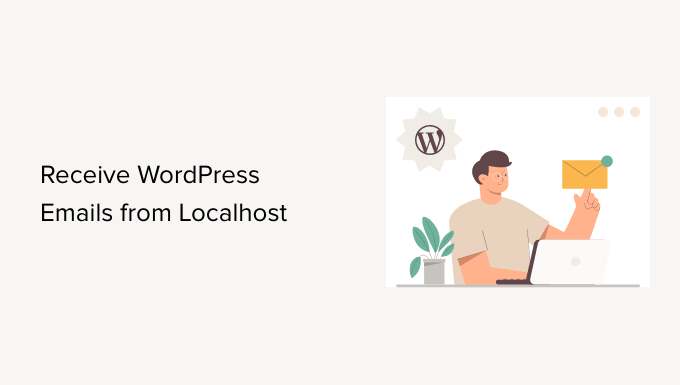
为什么在本地主机上运行 WordPress?
在对WordPress 网站进行重大更改之前,最好先在用户看不到的其他网站上测试这些更改。
临时网站是实时网站的克隆,用于在发布更改之前对其进行测试。暂存网站可以帮助您发现错误,这样您就不会破坏您的实时网站。
许多用户在Windows或Mac计算机上本地安装 WordPress 临时站点。一旦网站经过测试,他们只需将这些更改从本地主机上传到实时服务器即可。
但是,在本地主机 WordPress 安装上设置电子邮件可能很棘手,当 WordPress 尝试发送电子邮件时,您可能会看到错误消息“无法实例化邮件功能”。这是因为默认情况下 WAMP 和 MAMP 服务器堆栈上未启用电子邮件。
话虽如此,让我们看看如何从本地主机接收 WordPress 电子邮件。
如何从本地主机接收 WordPress 电子邮件
您需要做的第一件事是在本地服务器上的 WordPress 安装中安装并激活WP Mail SMTP插件。有关更多详细信息,请参阅我们有关如何安装 WordPress 插件的分步指南 。
WP Mail SMTP 将接管 WordPress 中的默认电子邮件发送功能,以便您的电子邮件通过 SMTP 提供商进行路由。这意味着即使您的暂存站点不在互联网上,您也会收到电子邮件通知。
设置 WP 邮件 SMTP
激活插件后,WP Mail SMTP 设置向导将自动启动。
您需要做的第一件事是选择 SMTP 服务提供商。
您可以查看我们关于具有高电子邮件送达率的最佳 SMTP 服务提供商的指南,以帮助您选择提供商。如果您不确定,Sendinblue对于大多数 WordPress 网站来说都是不错的选择。
继续逐步按照 WP Mail SMTP 向导进行操作。如果您需要帮助,则可以按照我们的指南了解如何使用 Sendinblue 、Gmail、Microsoft Outlook或Amazon SES设置 WP Mail SMTP。
注意:如果您希望使用 Amazon SES、Microsoft Outlook 或 Soho Mail 作为 SMTP 邮件服务,则需要购买WP Mail SMTP Pro 许可证。
在设置过程中,电子邮件送达率和错误跟踪将自动启用。专业版用户还可以打开电子邮件日志记录并管理默认通知。
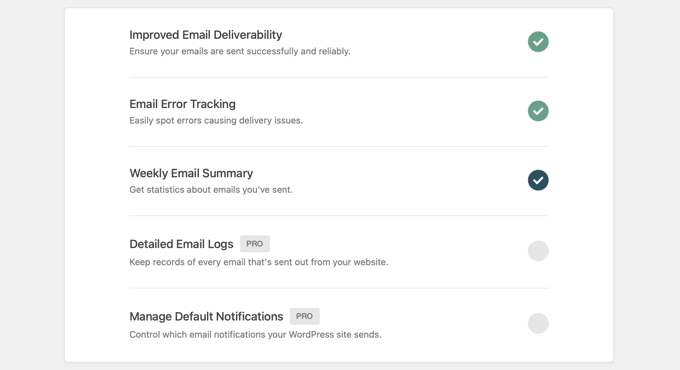
发送测试电子邮件
完成 WP Mail SMTP 设置后,您可以发送测试电子邮件以确保插件配置正确。
为此,您需要转到管理菜单中的WP Mail SMTP » 工具,您将在其中看到“电子邮件测试”页面。默认情况下,测试电子邮件将发送到您网站的管理员电子邮件地址,但您可以通过在“发送至”字段中输入不同的电子邮件地址来更改此设置。

我们建议您将“HTML”设置保持在“打开”位置,然后只需单击“发送电子邮件”按钮即可。WordPress 将尝试向您输入的地址发送一封测试电子邮件。
如果您的电子邮件配置存在问题,您将看到一条描述该问题的消息以及解决问题的一些步骤。
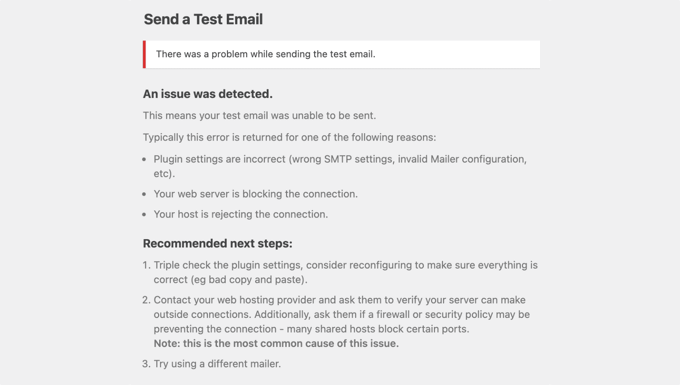
按照步骤解决问题后,您应该发送另一封测试电子邮件以确认您的WordPress 电子邮件现在可以正常工作。
如果您的 WP SMTP 邮件配置正确,那么您应该在收件箱中找到一封电子邮件。
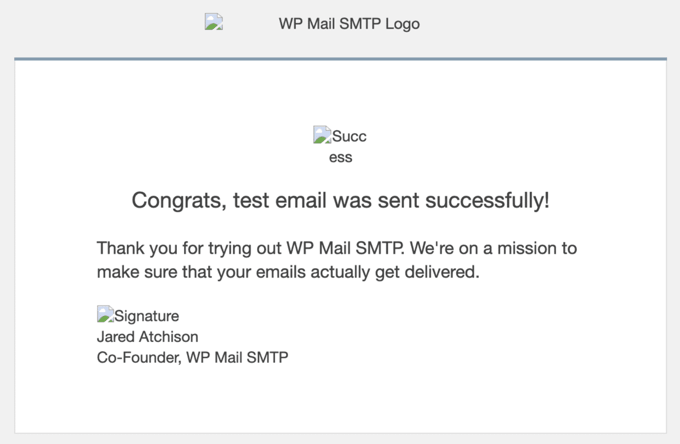
您会注意到测试电子邮件的图像已损坏,从本地主机发送电子邮件时这是完全正常的。这是因为图像通常是从互联网加载的,但您的本地主机网站不在线。
即使测试电子邮件成功,WP Mail SMTP 也可能检测到您的 DMARC、DKIM 或 SPF 记录存在问题,这可能会导致送达问题。您将看到分步指南的链接,这些指南将帮助您正确配置 DNS 记录。
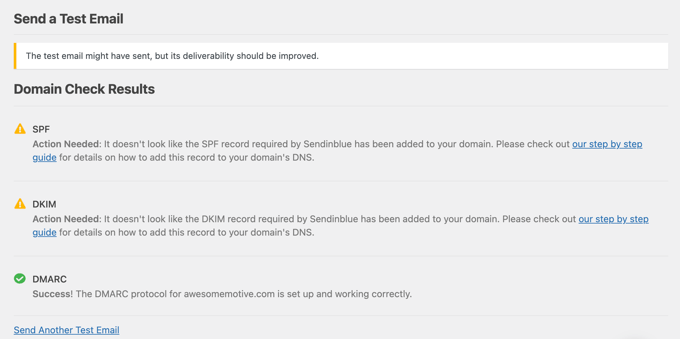
您可以从指南中了解有关如何从 WordPress 发送测试电子邮件的更多信息。
解决完问题后,您应该发送另一封测试电子邮件,以确保现在一切正常。
禁用 WordPress 电子邮件通知 – 专业用户
现在,您将开始从本地主机接收 WordPress 电子邮件。这将包括有关插件更新、主题更新和核心更新的通知电子邮件。您还将收到有关网站管理员更改、密码重置、新用户注册等的电子邮件。
您可能会觉得收到了太多电子邮件。或者,您可能想在开发和测试网站时禁用某些电子邮件通知。
WP SMTP Mail Pro用户可以控制本地主机发送哪些电子邮件。您需要前往WP Mail SMTP » 设置。到达那里后,您应该单击页面顶部的“电子邮件控件”选项卡。在这里,您可以禁用任何您不想接收的电子邮件。
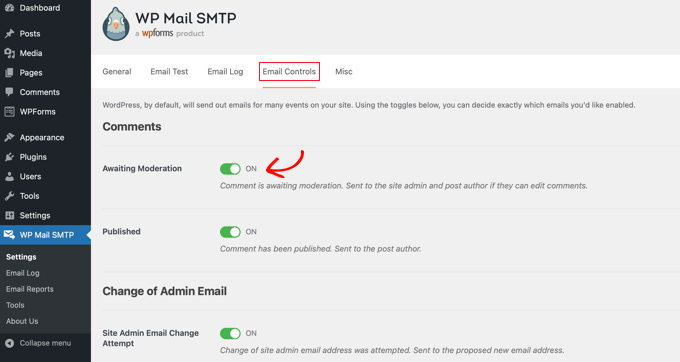
例如,如果您不想收到有关等待审核的评论的电子邮件,那么您只需将设置切换到关闭位置即可。
我们希望本教程可以帮助您了解如何从本地主机接收 WordPress 电子邮件。您可能还想了解如何获取免费电子邮件域或查看我们的常见 WordPress 错误列表以及如何修复它们。




